Как исправить неработающий автоматический поворот на iPhone?

На вашем iPhone не работает функция автоматического поворота? Я собираюсь объяснить вам несколько простых руководств по устранению неполадок, которые помогут решить эту проблему. Обычно мы предпочитаем, чтобы наш экран автоматически разворачивался в полноэкранный режим, когда мы смотрим видео на YouTube или в приложении VLC.
Предположим, мы включили автоматический поворот на iPhone; когда мы перемещаем телефон и держим его в альбомном режиме, ориентация экрана также меняется. Если ориентация заблокирована, автоматический поворот при перемещении телефона будет невозможен. Но есть и несколько других причин, из-за которых автоповорот не работает на iPhone. Я обсудил это ниже.
Возможные причины, по которым не работает автоматический поворот iPhone
Вот распространенные причины, по которым автоматический поворот iPhone может не работать на вашем iPhone.
- Функция автоматического поворота экрана заблокирована.
- В приложении могут быть ошибки, из-за которых оно не может автоматически поворачиваться.
- На вашем iPhone включено масштабирование.
- Ошибка в сборке iOS, когда вы используете раннюю версию программного обеспечения.
Как исправить неработающий автоматический поворот на iPhone
Вот различные методы устранения неполадок, которые стоит попробовать, если на вашем iPhone не работает автоматический поворот.
Включите автоматический поворот, отключив блокировку ориентации экрана
В центре управления есть опция, позволяющая включить или отключить автоматический поворот на вашем iPhone. Если эта блокировка поворота включена, то даже если вы вручную переведете iPhone из вертикального в горизонтальное положение, экран внутри не будет вращаться.
Итак, вам нужно отключить блокировку поворота экрана.
- Перейдите в Центр управления на iPhone, проведя пальцем вниз вверх или наоборот, в зависимости от модели iPhone, которую вы используете.
- Вы увидите кнопку с символом замка. Это Кнопка блокировки/разблокировки книжной ориентации.
- Нажмите на него, чтобы включить или отключить
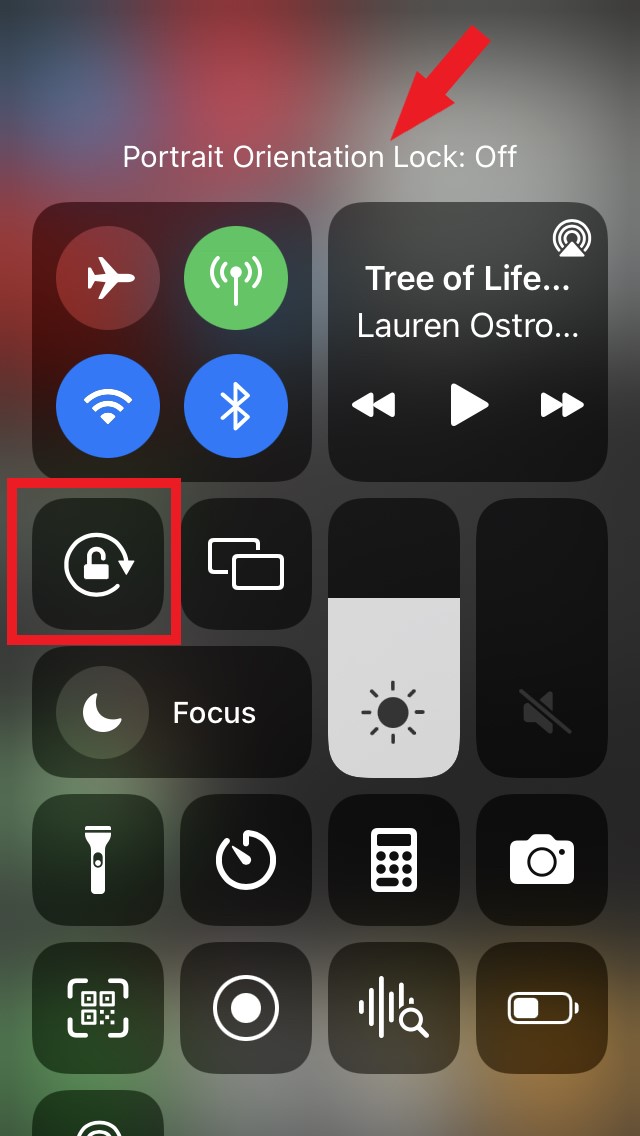
- При нажатии статус автоматического поворота будет отображаться как включенный или выключенный в верхней части центра управления.
Перезагрузите iPhone
Как и в случае любых других проблем, возникающих на iPhone, вы можете попробовать перезагрузить устройство. Если возникла незначительная проблема с программным обеспечением, перезагрузка должна ее устранить.
- Нажмите кнопку питания.
- Перетащите ползунок слева направо, чтобы выключить iPhone
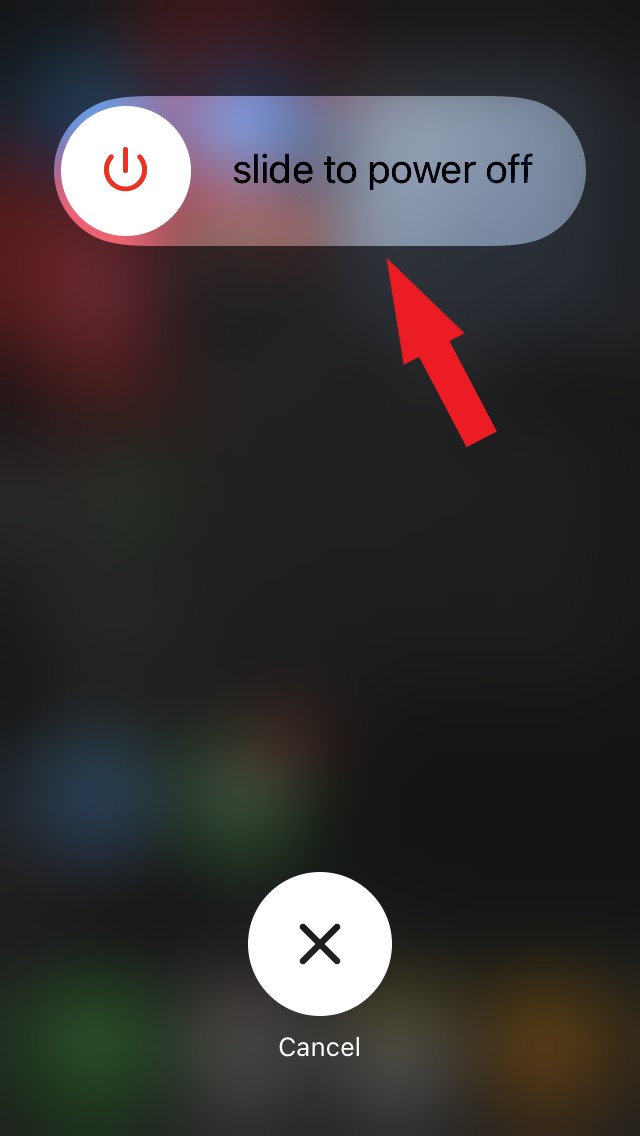
- Нажмите кнопку питания, чтобы перезагрузить iPhone.
Теперь проверьте, нормально ли работает автоповорот.
Обновите приложение
Приложение, в котором вы пытаетесь использовать автоматический поворот, может иметь его в коде. Возможно, из-за этого функция автоматического поворота не работает.
Например, вы пытаетесь посмотреть видео на YouTube, а автоматический поворот не работает, даже если у вас отключена блокировка ориентации экрана. Тогда возможно, это ошибка в приложении YouTube, которая не позволяет использовать автоповорот.
Вам необходимо проверить в App Store, требует ли приложение YouTube обновления. Это относится ко всем существующим приложениям.
- Перейдите в App Store и нажмите на изображение профиля.
- В списке ожидающих приложений проверьте, есть ли соответствующее приложение.
- Если он есть, нажмите кнопку Обновить
После обновления приложения откройте его и проверьте, работает ли автоматический поворот или нет.
Обновите iOS
Как всегда, если вы используете бета-версию iOS, то, скорее всего, может возникнуть случайная ошибка, из-за которой функция автоматического поворота на iPhone не работает должным образом. Итак, попробуйте установить последнюю версию iOS, когда она станет доступна. Обычно, узнав об ошибке, разработчики выпускают исправления, которые следует установить, чтобы избавиться от ошибки.
- Откройте приложение Настройки.
- Перейдите в раздел Общие и нажмите на него
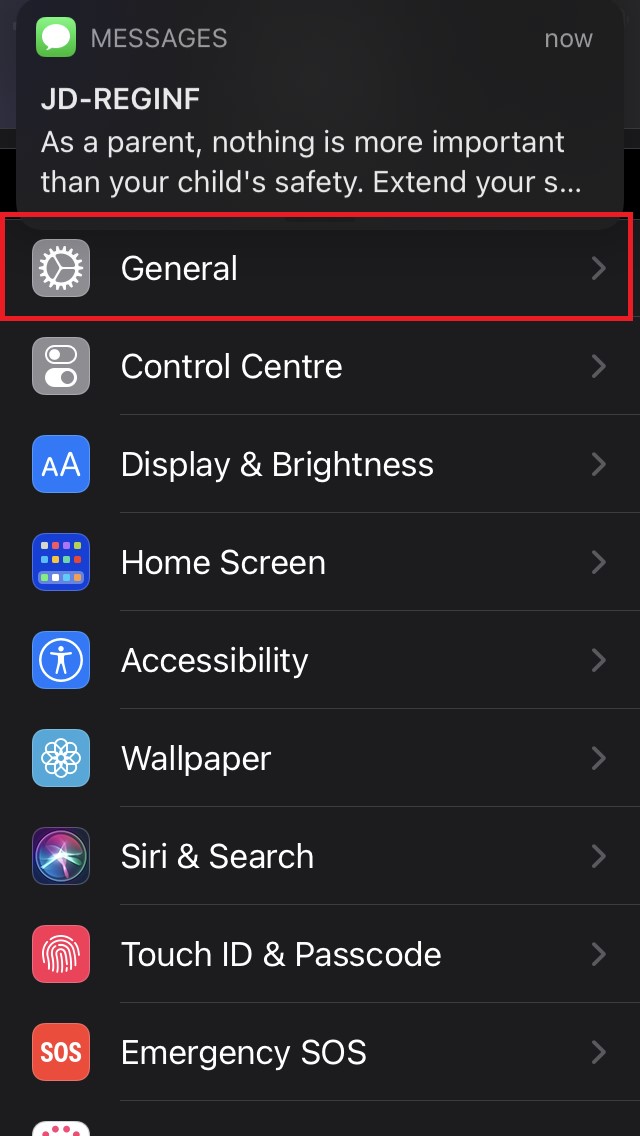
- Нажмите Обновление программного обеспечения
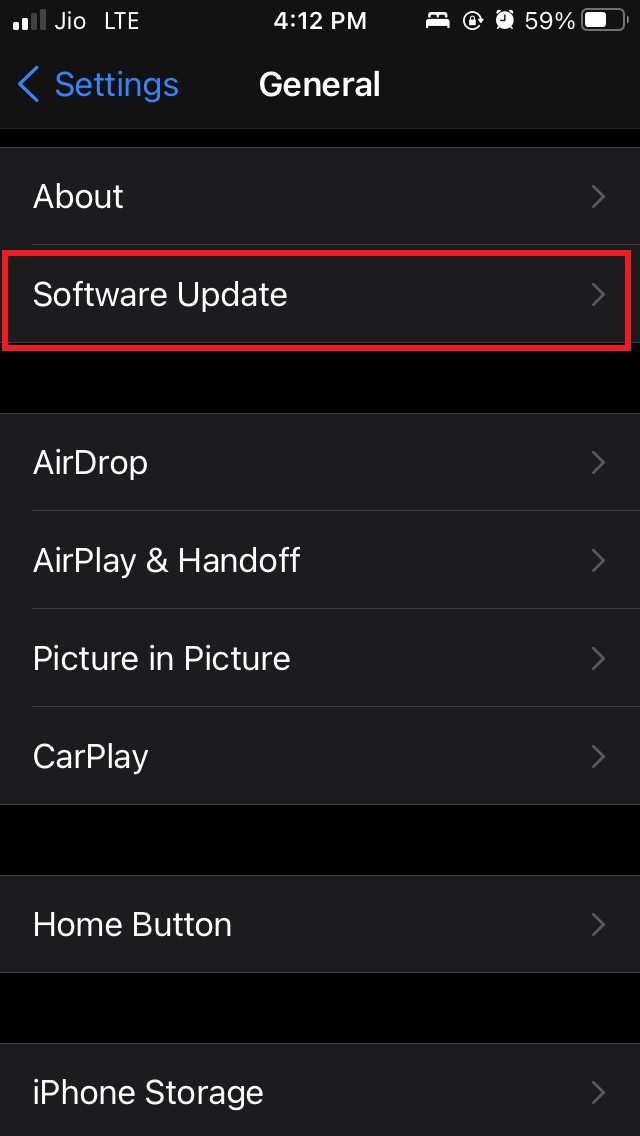
- Разрешить iOS проверять наличие обновлений новых сборок.
- Если он доступен, вы будете уведомлены об этом.
- Просто нажмите Загрузить и установить, чтобы начать установку новой сборки iOS
После установки проверьте, работает ли автоповорот или ошибка все еще присутствует.
Отключить масштабирование
Обычно функция масштабирования экрана увеличивает содержимое экрана для лучшей читаемости. Однако он также отключает функцию поворота экрана. Большинство пользователей могут об этом не знать. Им приходится использовать стандартный вид дисплея, чтобы на iPhone работал автоматический поворот.
- Запустите приложение Настройки
- Перейдите к разделу Экран и яркость
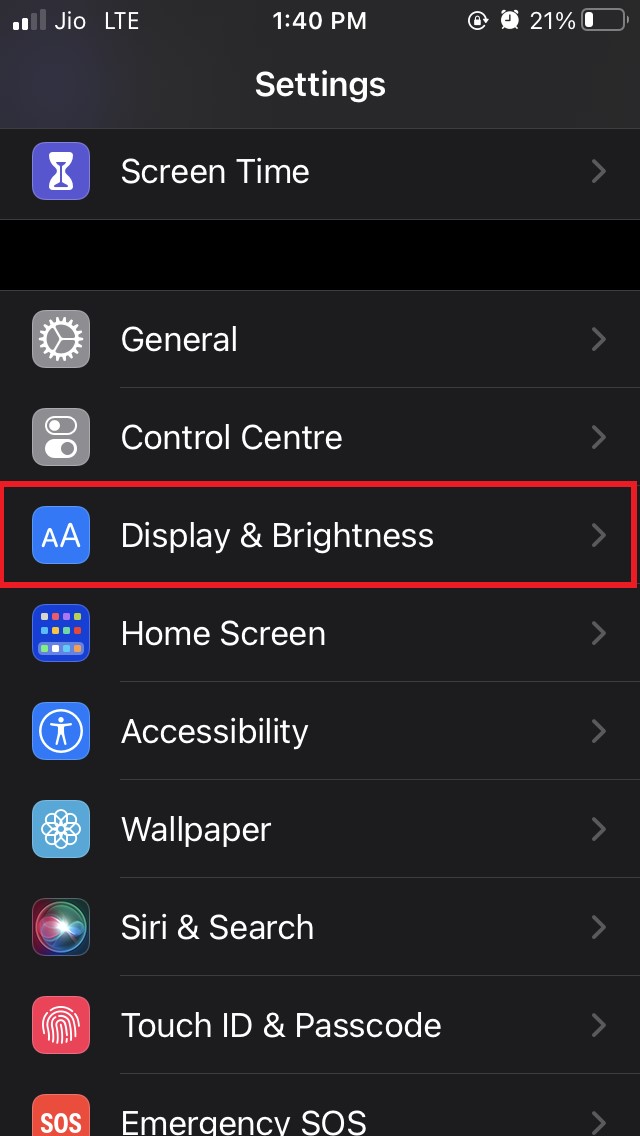
- Перейдите к Масштаб отображения
- Нажмите Просмотр
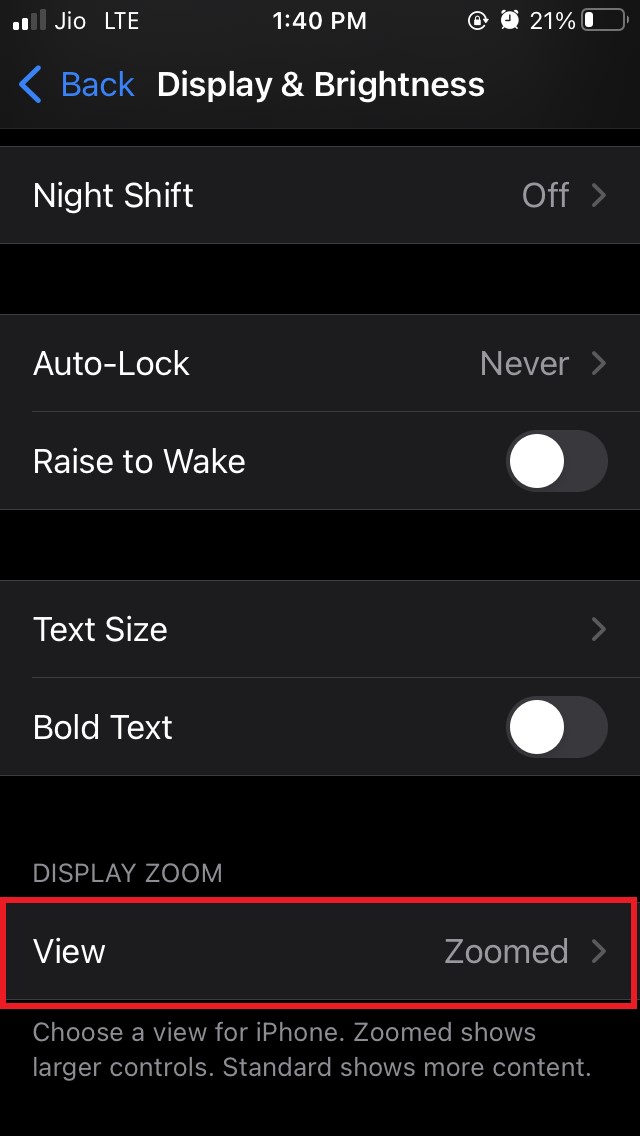
- Выберите Стандартный вид
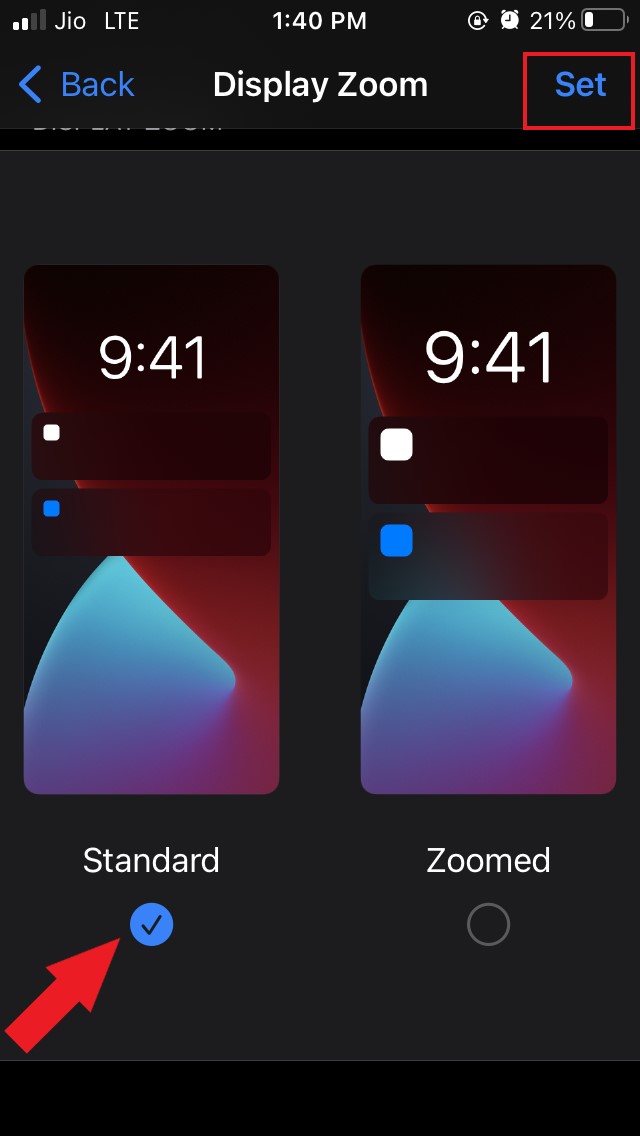
- Нажмите Установить
Вот и все. Теперь, когда включен стандартный вид, автоматический поворот может легко работать на вашем iPhone. Однако проверьте это.
Сбросить все настройки
Если все описанные выше действия по устранению неполадок не дали результата, вы можете перезагрузить iPhone.
- Перейдите в приложение Настройки
- Затем перейдите к Общие
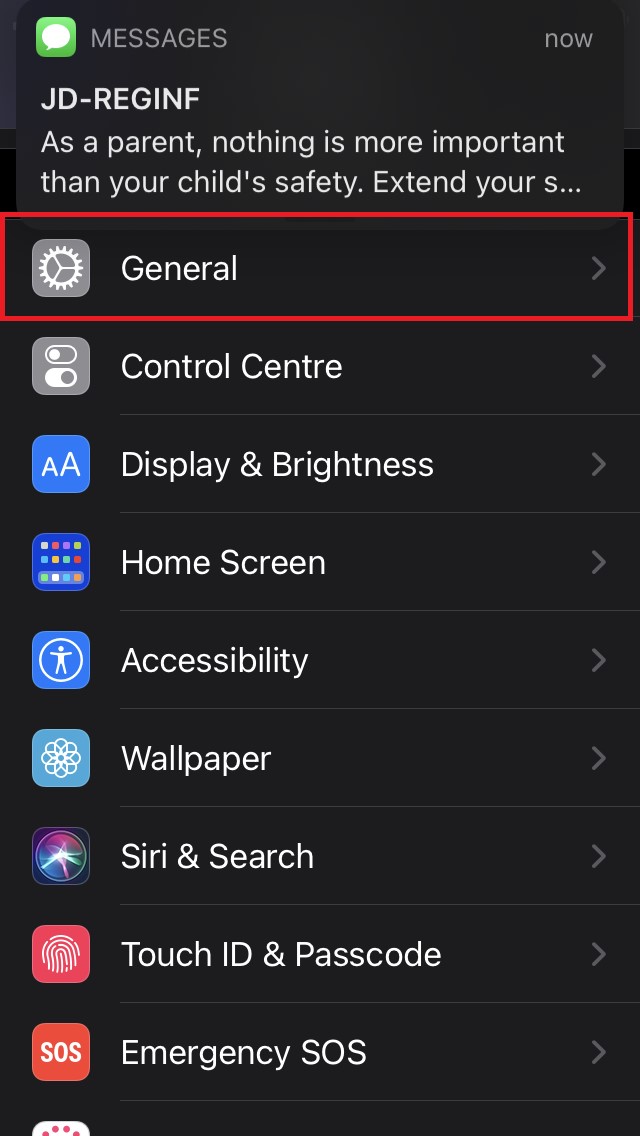
- Далее перейдите к Перенос или сброс настроек iPhone.
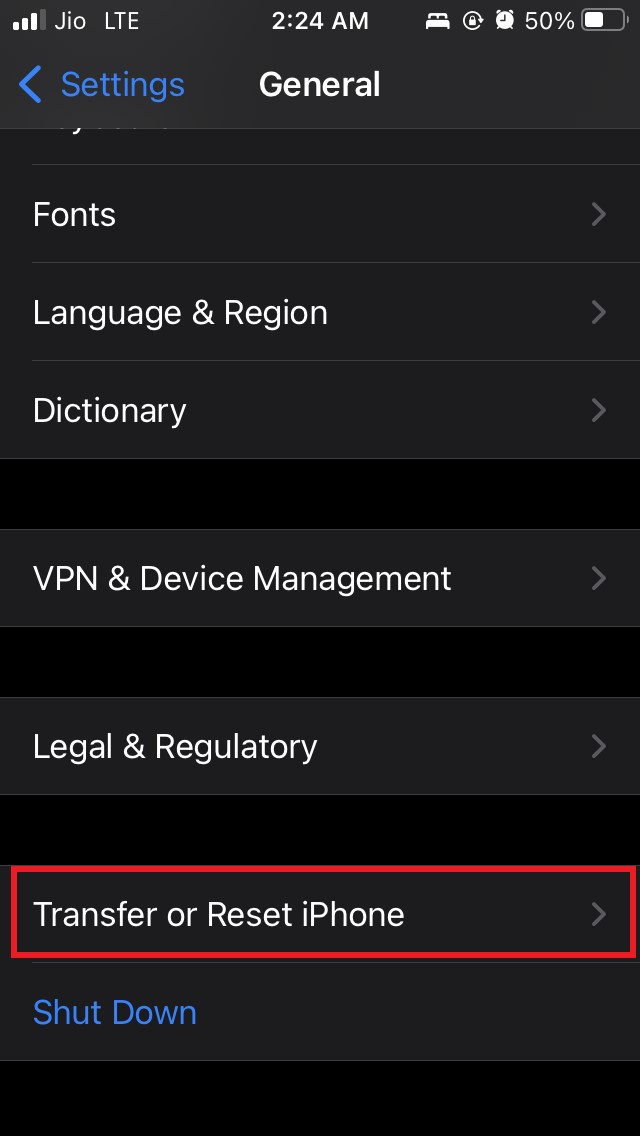
- Нажмите Сбросить
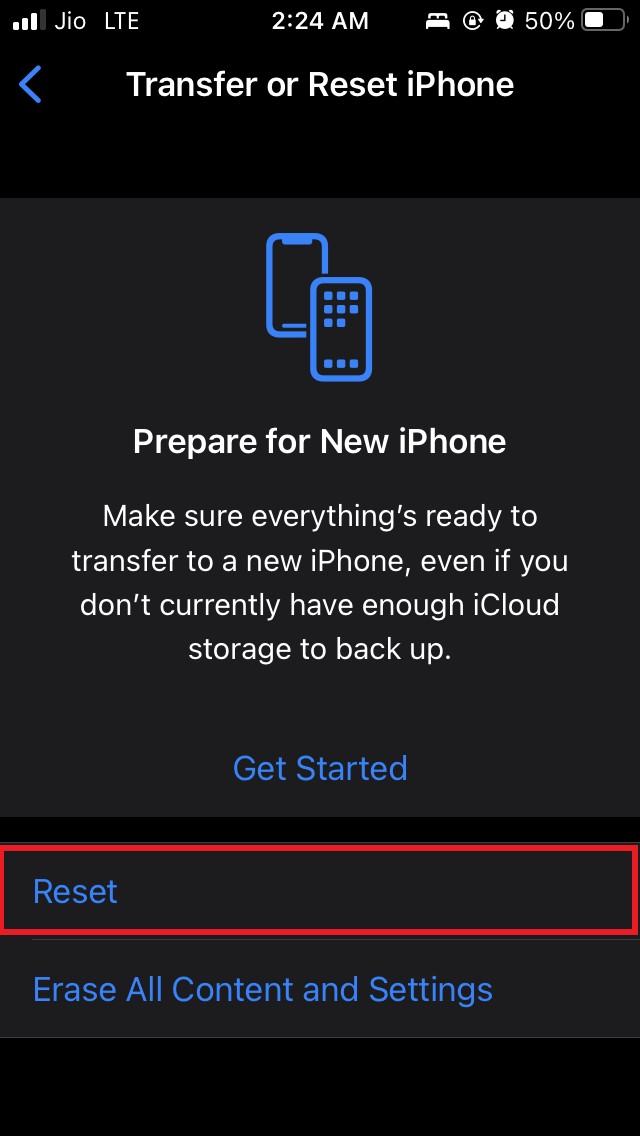
- В появившемся меню выберите Сбросить все настройки
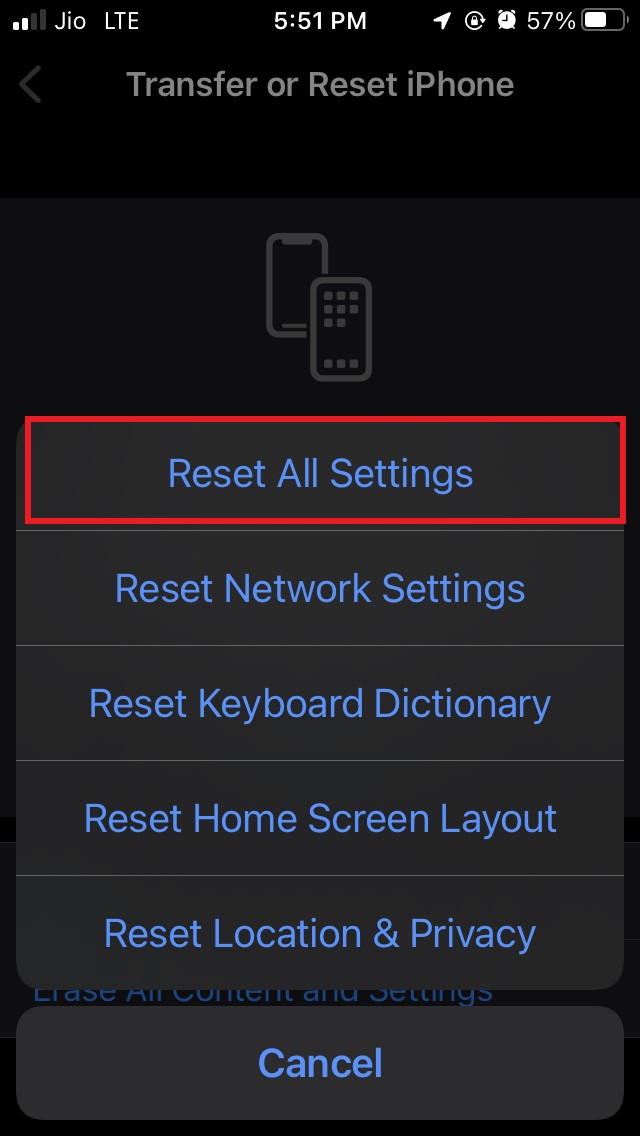
- Введите пароль, чтобы продолжить.
- После сброса настроек iPhone перезагрузится.
- Настройте свое устройство.
После настройки проверьте, работает ли функция автоматического поворота iPhone, или у вас все еще возникают проблемы при изменении ориентации в альбомный режим.
Итак, это все рабочие решения, которые вы можете реализовать, чтобы исправить функцию автоматического поворота, если она не работает на вашем iPhone.


